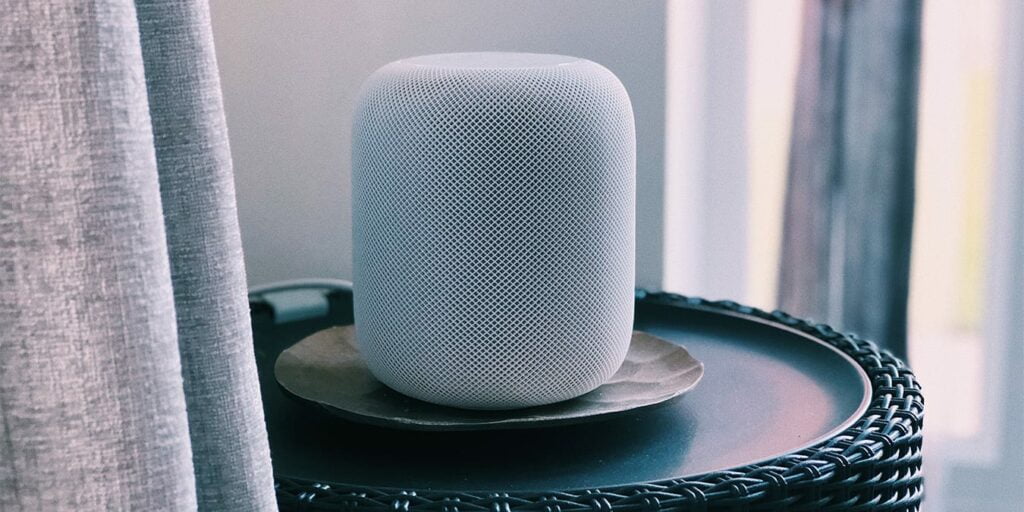Al igual que con cualquier otra pieza de tecnología, los parlantes inteligentes de Apple pueden experimentar fallas de vez en cuando. Su HomePod o HomePod Mini pueden dejar de funcionar repentinamente, negarse a reproducir/transmitir música o Siri puede perder su conectividad web. No importa el motivo, saber cómo reiniciar y restablecer su HomePod y HomePod Mini seguramente será útil.
Como regla general, recomendamos reiniciar su HomePod primero. Esto obligará a su altavoz inteligente a reiniciarse sin perder ninguna de sus configuraciones. Si eso no funciona, debe proceder a restablecer su altavoz inteligente. Esta acción obligará a tu HomePod o HomePod Mini a volver a su configuración de fábrica, por lo que tendrás que configurarlo desde cero.
Cómo reiniciar tu HomePod
Dado que el HomePod de Apple no tiene un botón físico de ENCENDIDO/APAGADO, debe usar su iPhone o iPad para interactuar con su altavoz inteligente. Dicho esto, aquí le mostramos cómo reiniciar su HomePod usando la aplicación Home.
1. Inicie la aplicación Inicio en su dispositivo. Toque «Habitaciones» usando la barra de menú que se encuentra en la parte inferior de la pantalla de su dispositivo. Desplácese hacia la izquierda y hacia la derecha hasta llegar a una habitación donde se encuentra su HomePod.
2. Asegúrate de tocar y mantener presionado el ícono de HomePod. Aparecerá un nuevo panel que le permitirá ajustar su altavoz inteligente. Debe desplazarse hasta la parte inferior de este panel.
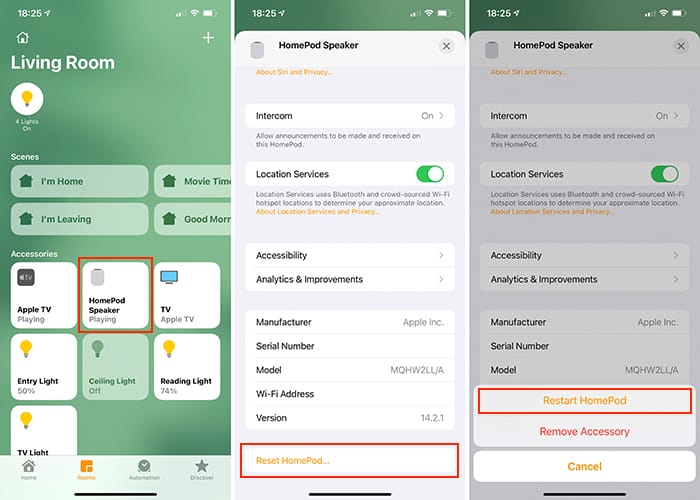
3. Toque «Restablecer HomePod» y se le preguntará si desea reiniciar su HomePod o eliminar este accesorio. Asegúrate de tocar «Reiniciar HomePod».
Tenga en cuenta que su HomePod tardará un par de minutos en reiniciarse. No podrá emitir comandos de voz hasta que se complete este proceso. Si su HomePod actúa como el centro de su hogar inteligente, perderá temporalmente el acceso a sus dispositivos inteligentes.
Cómo restablecer tu HomePod
Si aún tiene problemas incluso después de reiniciar su HomePod, el siguiente paso es restablecerlo. Una vez más, tenga en cuenta que su HomePod volverá a su configuración de fábrica, por lo que deberá configurarlo nuevamente.
1. Abra la aplicación Inicio en su dispositivo. Seleccione la pestaña «Habitaciones» y desplácese hacia la izquierda o hacia la derecha, hasta que vea su HomePod. Toque y mantenga presionado su ícono hasta que aparezca un nuevo panel, lo que le permite personalizar la configuración de su HomePod.
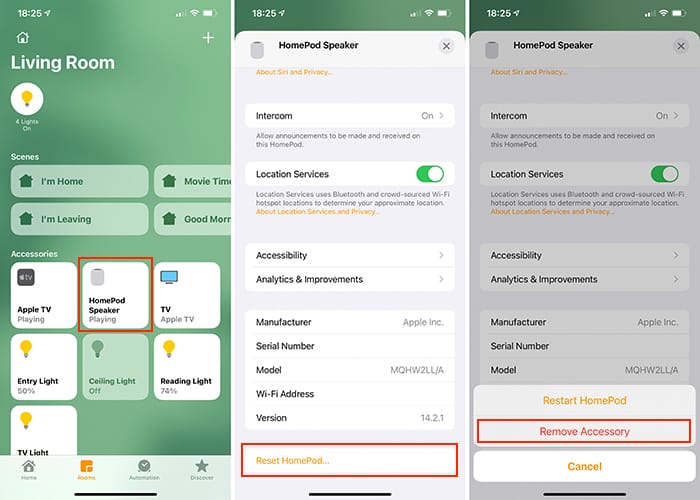
2. Usando el panel recién abierto, debe desplazarse hacia abajo. Toque «Restablecer HomePod», que le pedirá que elija una de las dos opciones posibles. Debe tocar «Eliminar accesorio».
3. Una vez que confirme su decisión, su HomePod iniciará el procedimiento por sí solo. Por lo general, toma un par de minutos hasta que finaliza este proceso. Un timbre de inicio le informará que su HomePod está listo para configurarse nuevamente.
Cómo restablecer su HomePod directamente (sin la aplicación de inicio)
Si su HomePod no se comunica con la aplicación Home en su iPhone, aún puede restablecerlo. Esto se hace usando el panel táctil en la parte superior de su altavoz inteligente.
1. Desenchufa tu HomePod y espera cinco segundos. Luego, vuelva a enchufarlo.
2. Mantén presionada la parte superior de tu HomePod (la parte central del panel táctil). Mantenga su dedo en el dispositivo todo el tiempo. Debería ver la luz blanca girando alrededor de su dedo, que se volverá roja después de 15 segundos.
3. Siri te avisará que tu HomePod está a punto de reiniciarse. Siga presionando el panel táctil hasta que escuche tres pitidos, luego levante el dedo. Su HomePod ahora se reiniciará por sí solo. Una vez que finalice este procedimiento, deberá configurarlo nuevamente.
Eso sería todo lo que necesita saber sobre cómo reiniciar y restablecer su HomePod y HomePod Mini. Para obtener más información sobre cómo aprovechar al máximo su hogar inteligente, consulte estos consejos de Apple HomeKit. Y, por supuesto, no olvide consultar nuestra lista de los mejores dispositivos Apple HomeKit disponibles en este momento.